Win7如何清理C盤垃圾?Win7清理C盤垃圾教程
C盤是電腦最重要的盤符,當(dāng)它容量達(dá)到一定程度時(shí)就會(huì)影響電腦的運(yùn)行速度。但是因?yàn)殡娔X使用久了,C盤的容量總會(huì)變小的,這時(shí)候我們就應(yīng)該進(jìn)行清理垃圾了,那么Win7該如何清理C盤垃圾呢?如果你不會(huì)的話,就趕緊看看小編整理的Win7清理C盤垃圾教程吧!
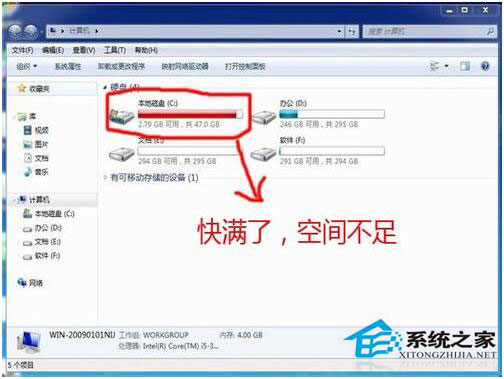
方法/步驟:
1、右鍵點(diǎn)擊C盤選擇“屬性”,點(diǎn)擊之后會(huì)出現(xiàn)下圖。

2、點(diǎn)擊上圖中的“清理磁盤”按鈕,會(huì)出現(xiàn)下面第一幅圖,別著急稍等片刻會(huì)出現(xiàn)第二幅圖。

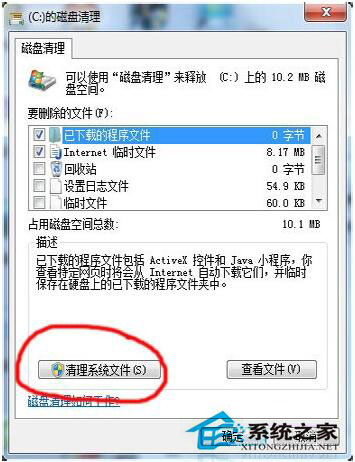
3、在彈出的對(duì)話框中選擇你想刪除的文件。這里能刪除的有系統(tǒng)下載的文件、日志、臨時(shí)文件還有垃圾桶里的文件等。還有一點(diǎn)很重要的,就是以前的系統(tǒng)文件殘留,就是說在你上一次裝系統(tǒng)的時(shí)候沒有把以前的舊版的系統(tǒng)給刪掉,而是電腦自動(dòng)把它給保存在C盤里。它已經(jīng)是沒用的了,所以最好刪掉會(huì)節(jié)省下好幾個(gè)G的空間。方法就是點(diǎn)擊上圖中的“清理系統(tǒng)文件”然后在彈出的對(duì)話框中選擇以前版本的系統(tǒng)文件打上勾刪掉就可以。
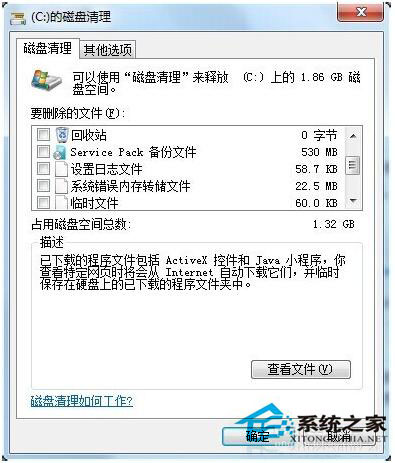
4、到這步只是清理了一小部分而已。接下來,打開360安全衛(wèi)士,如下圖。點(diǎn)擊“電腦體檢→立即體檢”。
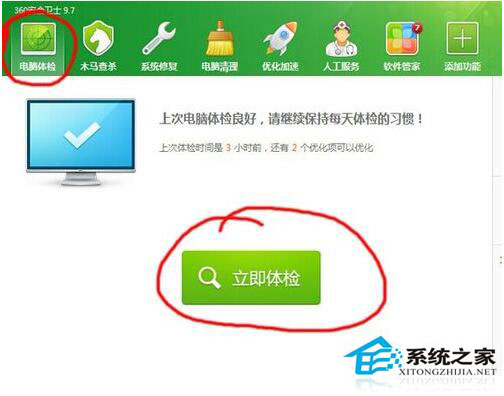
5、體檢結(jié)束會(huì)出現(xiàn)下圖,這時(shí)千萬別著急點(diǎn)“一鍵修復(fù)”,因?yàn)橐绘I修復(fù)包括很多,不僅僅是垃圾,還有軟件更新等等,總之你別用“一鍵修復(fù)”。你應(yīng)該點(diǎn)擊的是下圖中畫紅圈的“清理”按鈕。這才是清理垃圾。
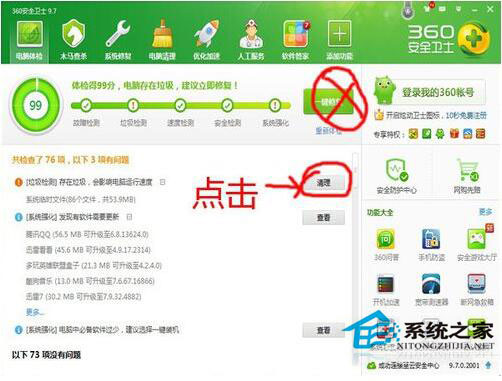
6、還沒清理完,別著急。接下來點(diǎn)擊下圖畫紅圈的“電腦清理”,之后下面會(huì)看到一個(gè)大大的按鈕“一鍵清理”。千萬別點(diǎn)“一鍵清理”,因?yàn)橛泻枚嗄悴幌雱h的東西可能會(huì)被一鍵清理自動(dòng)刪掉。你應(yīng)該點(diǎn)擊的是下圖中畫紅圈的”清理垃圾“。
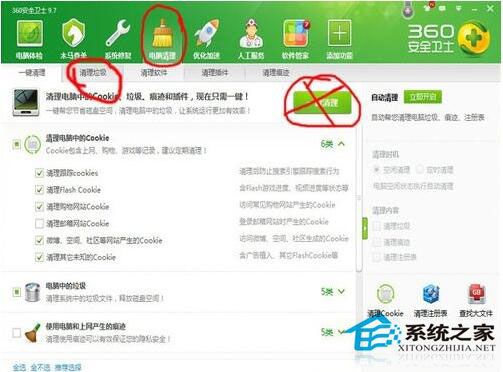
7、點(diǎn)擊“清理垃圾”之后,電腦會(huì)自動(dòng)掃描,但掃描出來的不一定都是垃圾。所以,在掃描結(jié)束后,千萬別點(diǎn)擊“一鍵清理”。有很多你不想刪的東西也給掃描出來了,所以要用鼠標(biāo)逐個(gè)排查,哪些是你不想刪的把前面的勾去掉。
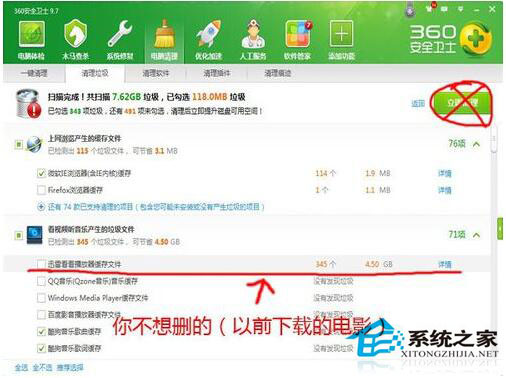
8、你不想刪的文件主要是這幾種:(1)你用迅雷、PPTV等下載的電影;(2)你的QQ接收到的好友發(fā)給你的文件、消息記錄、圖片等;(3)酷狗等音樂軟件下載的歌、歌詞、MV緩存等。其他的你自己排查就行。
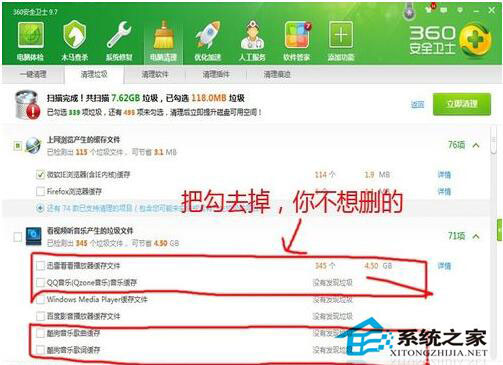
9、還有下圖中畫紅圈的三個(gè)”清理軟件“、”清理插件“、”清理痕跡“。這三個(gè)最好不要清理。因?yàn)楹芏嘬浖⒉寮际且玫降模暇W(wǎng)痕跡也不要清理,因?yàn)槟阋郧氨4娴哪硞€(gè)網(wǎng)站的用戶名和密碼都會(huì)被刪除。
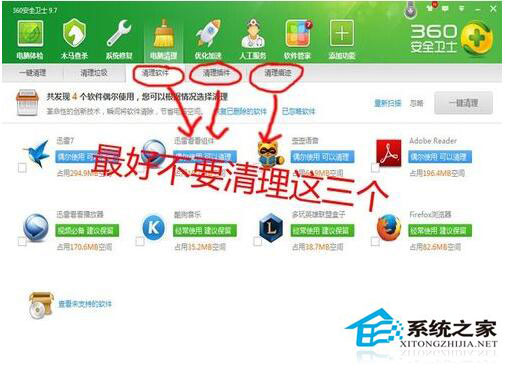
10、最后,總結(jié)一下,有人說重裝系統(tǒng)唄。但是電腦重裝系統(tǒng)后,不僅以前裝的所有軟件還有歷史記錄都會(huì)被格式化,而且重裝次數(shù)過多會(huì)使C盤壽命縮短。這是電腦專業(yè)人員都知道的常識(shí),只不過外行人不把磁盤壽命當(dāng)回事罷了。
注意事項(xiàng):
步驟圖片看仔細(xì),有些不能點(diǎn)擊的按鈕千萬別點(diǎn)擊。
Win7清理C盤垃圾教程就講到這里了,你只需跟著這篇教程的步驟,就可以還C盤一個(gè)更大的空間哦!
相關(guān)文章:
1. 統(tǒng)信UOS系統(tǒng)怎么設(shè)置鼠標(biāo)樣式? UOS更改鼠標(biāo)形狀的技巧2. 世界上最流行的操作系統(tǒng)不是Linux或者Windows,而是MINIX3. AIX上克隆rootvg的操作方法 4. 讓修改過的注冊(cè)表快速生效的方法5. ntoskrnl.exe是什么進(jìn)程?Win8系統(tǒng)ntoskrnl.exe進(jìn)程介紹6. 如何從Windows 10升級(jí)到Windows 11?Win10升級(jí)到Win11的正確圖文步驟7. FreeBSD為powerd設(shè)置cpu最小工作頻率8. mac鼠標(biāo)主按鈕怎么更改? Mac設(shè)置鼠標(biāo)主按鈕的技巧9. Thinkpad e580筆記本怎么繞過TPM2.0安裝Win11系統(tǒng)?10. issch.exe是什么進(jìn)程?issch.exe是不是病毒?

 網(wǎng)公網(wǎng)安備
網(wǎng)公網(wǎng)安備